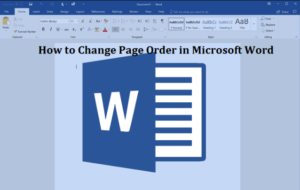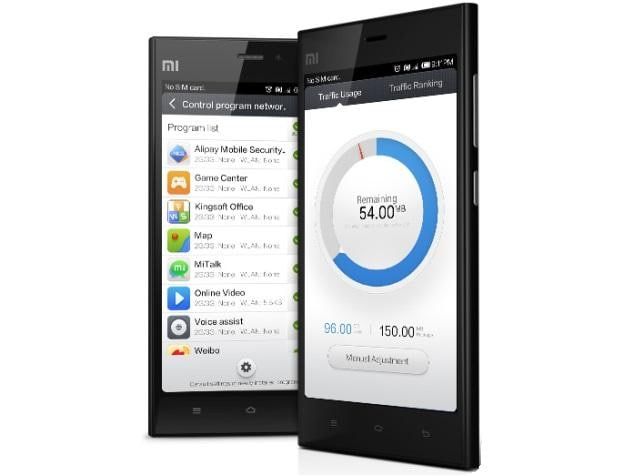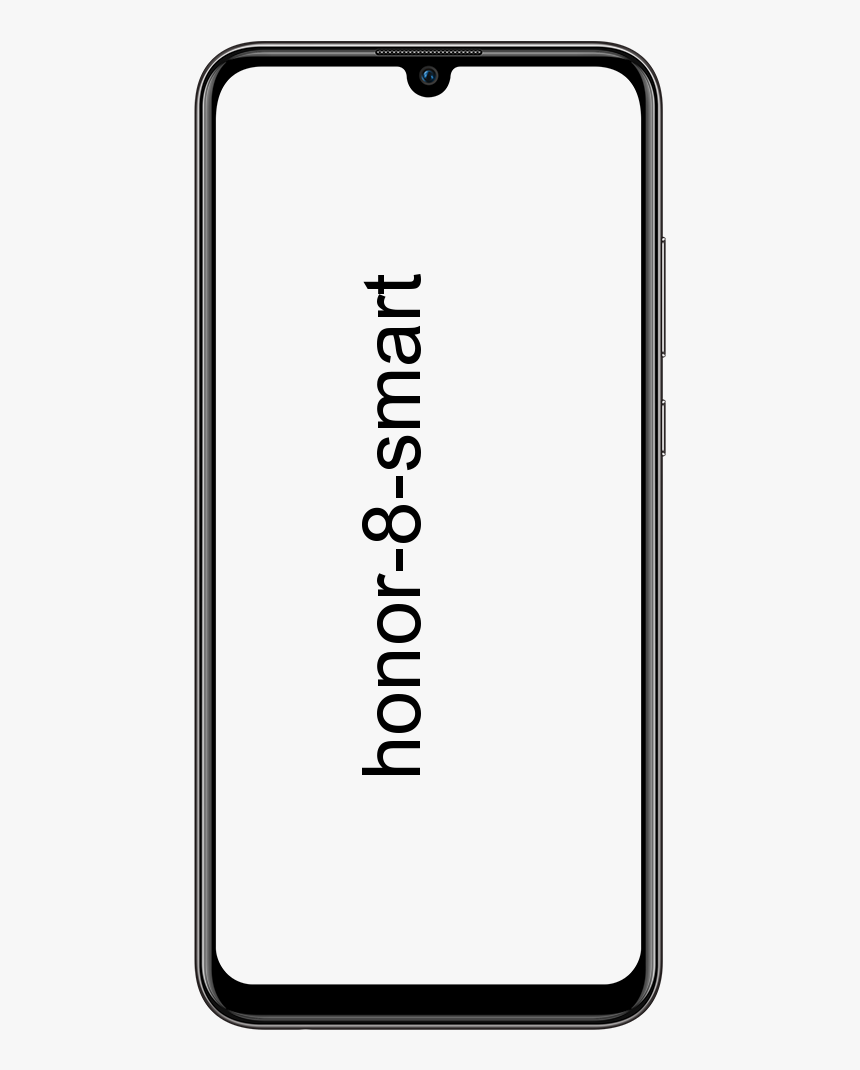I-install ang pag-recover ng TWRP sa Galaxy Note 7
Update (ika-24 ng Agosto 2016): Naa-access na ngayon ang opisyal na pag-recover ng TWRP para sa mga pagkakaiba-iba ng Galaxy Note 7 International (N930F, N930FD) at Korean (N930S, N930L at N930K). Magkaroon ng isang pakiramdam ng seguridad upang i-flash ang mga ito sa iyong Galaxy Tandaan 7. Nai-update ang mga link sa pag-download.
Napakatagal lamang mula nang idineklara ng Samsung ang Galaxy Note 7 at mayroon kaming impormal na TWRP recovery 3.0.2-0 na gawa-gawa na inihanda na mai-flash sa aparato.

Sa account ng WolfW sa xda, ang pag-recover ng Galaxy Note 7 TWRP ay magagamit ngayon para sa sinumang mag-download at mai-flash ito sa kanilang mga aparatong Note 7 na tumatakbo sa mga processor ng Exynos na may kasamang mga numero ng modelo: N930F, N930FD, N930S, N930L, at N930K.
Agawin ang tala ng pag-recover ng Note 7 na TWRP para sa modelo ng iyong aparato mula sa link sa pag-download sa ilalim at mahalagang sumunod sa mga direksyon upang mai-install ang pag-recover.
Mga Pag-download
- Galaxy Note 7 TWRP para sa N930F at N930FD
- Galaxy Note 7 TWRP para sa N930S, N930L, at N930K
- Odin 3.12.3
Paano Mag-install ng TWRP sa Galaxy Note 7
- I-unzip ang Odin 3.12.3 .compress file at patakbuhin / buksan ang Odinv3.12.3.exe file mula sa pinaghiwalay na mga file sa iyong PC.
- Paganahin ang OEM unlock sa iyong Tandaan 7:
- Pumunta sa Mga Setting Tungkol sa telepono at i-tap ang Bumuo ng numero nang maraming beses upang bigyan ng kapangyarihan ang Mga Pagpipilian sa Developer.
- Bumalik sa pangunahing pahina ng Mga Setting, tumingin sa base at pumili Mga pagpipilian ng nag-develop mula doon.
- Sa ilalim ng mga pagpipilian ng Developer, hanapin ang Pag-unlock ng OEM checkbox / switch at tiyaking Suriin mo ito o I-ON ito.
- I-boot ang iyong aparato sa mode na Pag-download:
- Patayin ang iyong aparato .
- pindutin nang matagal Home + Power + Volume down mga pindutan para sa isang pares ng mga sandali hanggang sa makita mo ang isang screen ng abiso.
- Pindutin Dami Pataas sa screen ng abiso upang kilalanin ito at mag-boot sa mode na Pag-download.
- Kapag ang iyong aparato ay nasa mode ng pag-download, ikonekta ito sa PC gamit ang isang USB link. Dapat kilalanin ng window ng Odin sa PC ang aparato at ipakita ang isang Karagdagan !! mensahe
- Ngayon mag-click sa tab na AP sa Odin window at piliin ang Pag-recover ng TWRP .tar.md5 file na iyong na-download para sa iyong aparato.
- Tandaan: HUWAG maglaro kasama ang ilang iba pang mga pagpipilian sa screen. Kakailanganin ka lamang na ikonekta ang iyong aparato at piliin ang TWRP recovery .tar file sa AP tab.
- I-snap ang Start button sa Odin at mag-hang masikip upang makumpleto nito ang pamamaraan. Kapag nakumpleto nito nang epektibo, makakakita ka ng isang pass message sa screen ng Odin.
- Dahil dito magre-reboot ang iyong aparato kapag natapos ang pag-flash ng Odin. Maaari mo nang idiskonekta ang iyong aparato.
Paano i-boot ang Galaxy Note 7 sa pagbawi ng TWRP
- Patayin ang iyong aparato.
- pindutin nang matagal Home + Power + Volume Up mga pindutan para sa isang pares ng mga sandali at kapag nakita mo ang on-screen ng logo ng iyong aparato, naglabas ng tatlong mga pindutan sa pamamagitan ng at malaki. Ang iyong aparato ay mag-boot sa pag-recover sa TWRP.
Pangunahing pahiwatig
Matapos mag-boot sa pag-recover sa TWRP dahil malapit ka lang na payagan ang mga pagbabago sa balangkas. Kung mag-swipe ka pakanan at pahintulutan ito, tiyakin na i-flash mo ang SuperSU zip bago ang pag-reboot sa balangkas o kung hindi man mag-bootloop ang iyong aparato dahil ma-activate ng TWRP ang dm-verity.
Maaari kang makakuha ng pinakabagong SuperSU zip at mga direksyon upang i-flash ang SuperSU mula sa TWRP mula sa link sa ilalim: